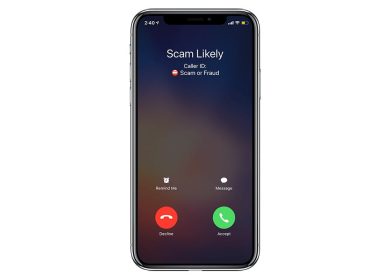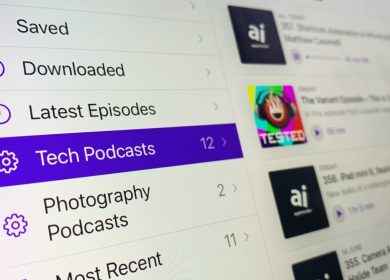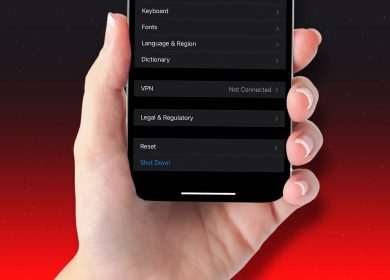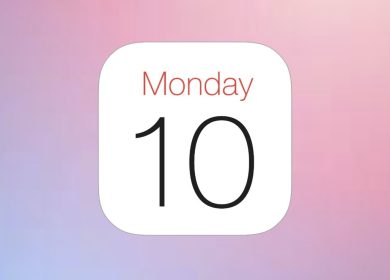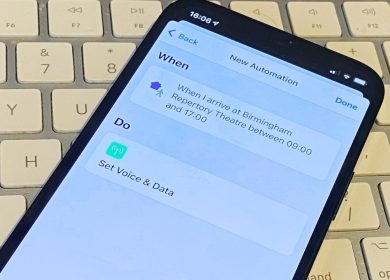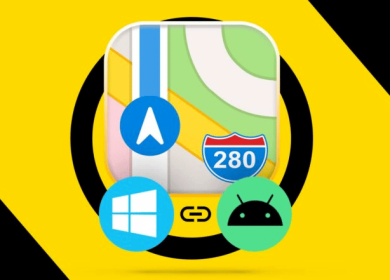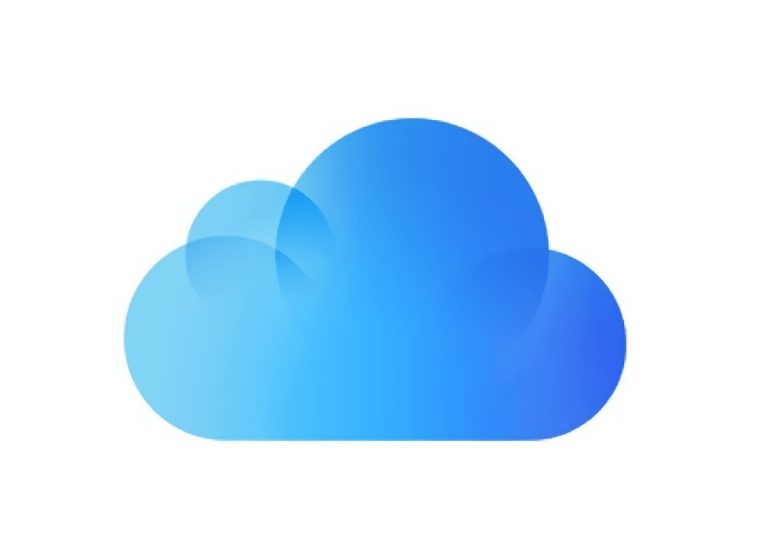
C’est formidable qu’iCloud libère de l’espace de stockage pour vous en déplaçant les documents dont vous n’avez pas besoin, mais vous devez parfois le convaincre que vous en avez besoin.
Ils doivent avoir un très bon Wi-Fi à Apple Park, car parfois macOS semble supposer que nous sommes tous en ligne, tout le temps et avec des vitesses de connexion brillantes. Si vous ne l’êtes pas pour une raison quelconque, le déchargement automatique d’iCloud de vos documents moins utilisés est aggravant.
Si vous avez déjà essayé d’ouvrir un document dont vous savez qu’il existe et que Pages a dit non, ce n’est pas le cas, vous avez rencontré ce problème. De même, si la moitié de votre chronologie Final Cut Pro vient de passer au message rouge Missing File, blâmez iCloud.
Il peut y avoir d’autres raisons, telles que vous vous trompez simplement, mais c’est généralement la faute d’iCloud pour une raison spécifique. iCloud d’Apple est vraiment bon pour parler au Finder et au lecteur de votre Mac, mais il ne s’enregistre pas avec les applications.
Ainsi, dans le Finder, vous verrez une liste pour ce document et vous pourrez cliquer dessus. Cela prendra peut-être un moment ou trois, mais ensuite le document s’ouvrira.
Alors que dans Pages, par exemple, choisir Fichier, Ouvrir vous amène au dossier où vous pouvez voir le nom du fichier. Mais cliquer dessus ne dira pas à iCloud de retirer son doigt.
De même, si iCloud décide que vous n’avez pas utilisé ce fichier volumineux depuis un certain temps, peu importe qu’il soit la clé de 17 projets Final Cut Pro différents. Il sera éliminé et vous feriez mieux d’espérer que vous disposez d’une bonne connexion Internet lorsque vous le remarquerez et que vous en aurez besoin.
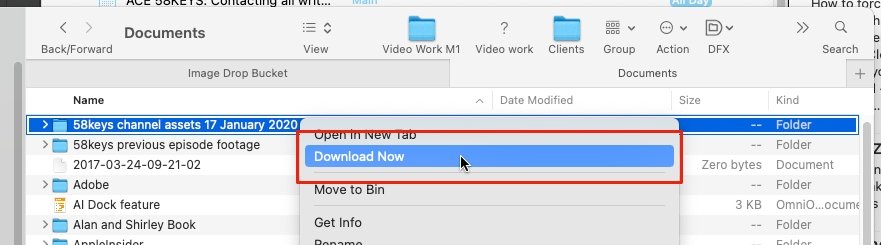
- Quittez l’application et revenez au Finder
- Accédez au fichier
- Cliquez pour le sélectionner
- Faites un clic droit et choisissez Télécharger maintenant
Vous pouvez maintenant double-cliquer sur ce document pour l’ouvrir. Ou vous pouvez revenir à votre application et l’ouvrir à partir de là comme vous le souhaitez.
Notez que vous pouvez le faire avec des fichiers et des dossiers, dans n’importe quel nombre et n’importe quelle combinaison.
Comment empêcher iCloud de déplacer des fichiers hors de votre stockage
Vous ne pouvez pas. Pas vraiment, pas efficacement. Il n’y a aucun moyen de dire que ces cinq documents, disons, ne doivent jamais être déplacés.
Ce que vous pourriez faire, c’est déplacer les documents clés à l’écart. Ce n’est pas une idée très satisfaisante, car pour ce faire, vous devez les supprimer du lecteur iCloud. Vous ne voulez peut-être pas qu’iCloud supprime les fichiers, mais vous voulez qu’il les sauvegarde en cas d’autres problèmes.
Il n’est pas non plus très pratique d’essayer de conserver des copies de documents, juste pour être sûr que ceux que vous voulez sont définitivement disponibles localement.
Mais si vous rencontrez ce problème dans Final Cut Pro, vous pouvez consulter les différentes options de stockage de cette application. Si vous voyez des erreurs de clip manquant, il y a de fortes chances que lorsque vous importez vos fichiers vidéo, vous ayez choisi l’option de les laisser en place.
Vous pourriez plutôt choisir de les apporter dans la bibliothèque.
Cela signifie que votre bibliothèque Final Cut Pro peut gonfler, mais iCloud ne va pas la supprimer car la bibliothèque globale sera toujours plus utilisée que n’importe lequel de ses clips vidéo.